Pri ravnanju s sensitivnimi informacijami je ključnega pomena, da jih obravnavamo varno. Včasih je potrebno določene besede ali slike trajno odstraniti iz dokumenta, da zagotovimo zaupnost. Adobe Acrobat ponuja učinkovito orodje za zatemnitev vsebine v PDF-datotekah. V tem navodilu se boš naučil, kako učinkovito zatemniti besedila in slike v Acrobatu, tako v posameznih dokumentih kot tudi hkrati v več dokumentih.
Najpomembnejše ugotovitve
- Acrobat omogoča učinkovito zatemnitev besedil in slik.
- Lahko iščeš in zatemniš specifične besede ter urediš celotne strani ali več dokumentov hkrati.
- Na voljo so prilagoditvene možnosti za barve in oznake zatemnitve.
- Obstajajo načini za avtomatizacijo procesov, kar ti prihrani čas.
Korak za korakom navodila
Za zatemnitev občutljivih informacij v svojih PDF-dokumentih sledi tem preprostim korakom:
1. Odpri Acrobat in izberi orodje za zatemnitev
Najprej odpreš Adobe Acrobat in v iskalno vrstico zgoraj desno vpišeš "Zatemni". Program ti bo prikazal razpoložljive možnosti. Izberi funkcijo "Zatemnit besedilo in slike".
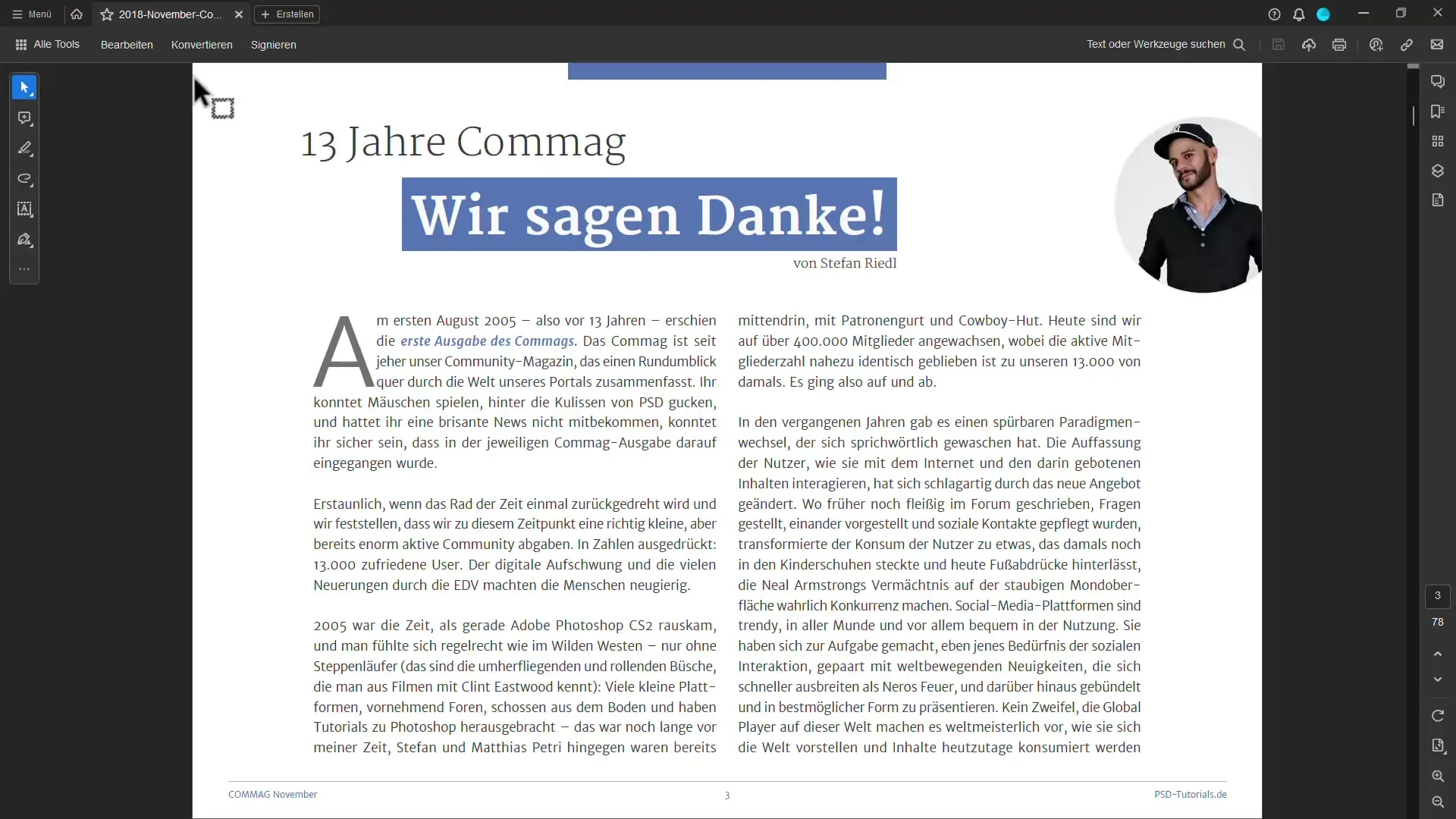
2. Nastavi možnosti iskanja
Po izbiri orodja za zatemnitev ti Acrobat omogoča specifično iskanje besedila. Lahko določiš, ali naj se ureja trenutni dokument ali celo celotne mape. Vnesi svoje želeno iskalno merilo, na primer "Stefan Riedel", in klikni "Iskanje besedila in zatemnitev".
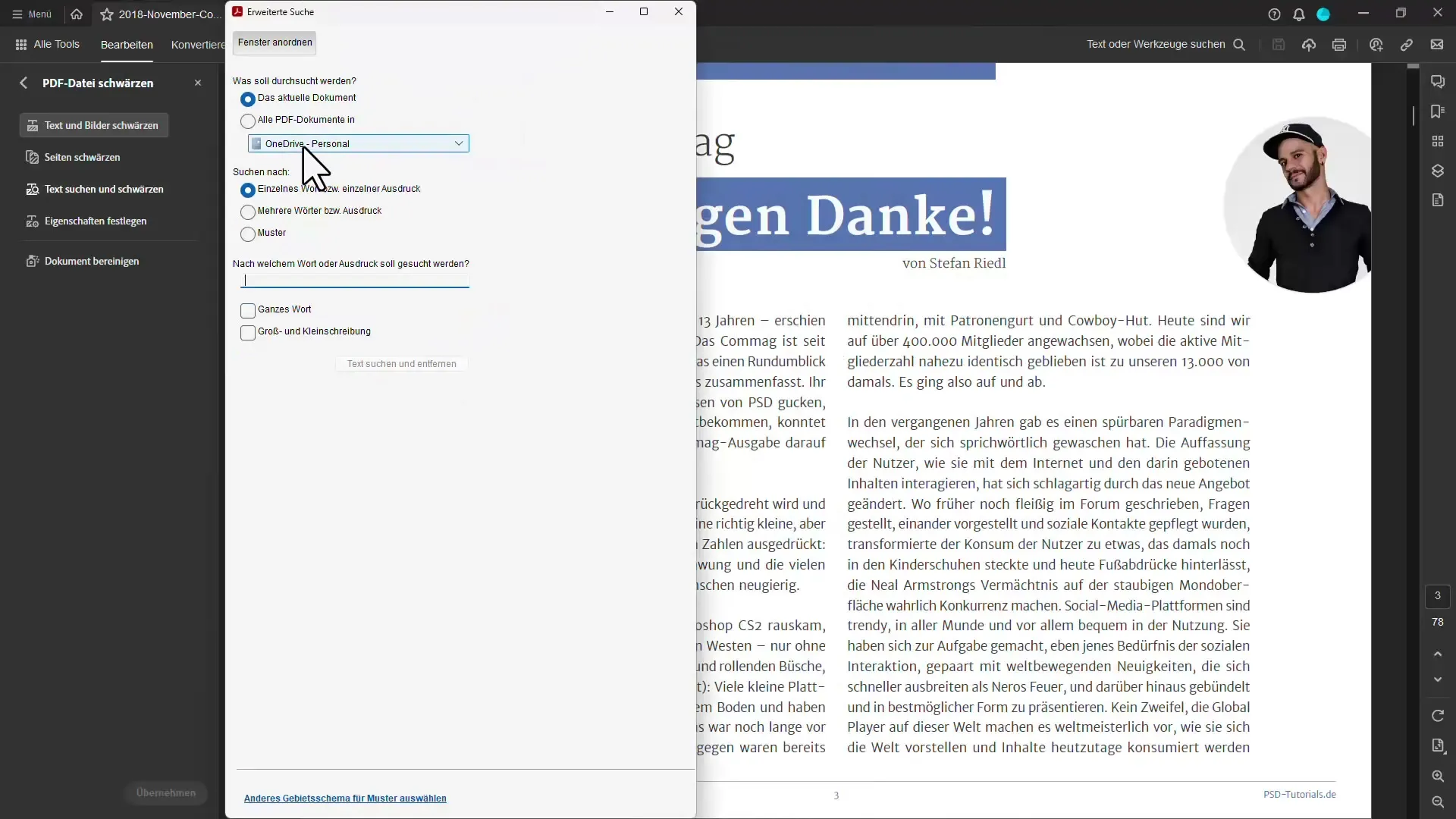
3. Preveri in označi rezultate
Acrobat ti zdaj prikaže najdene zadetke. Vsi zadetki so prikazani na seznamu. Izberi želene rezultate in pritisni gumb "Označi izbrane rezultate za zatemnitev".
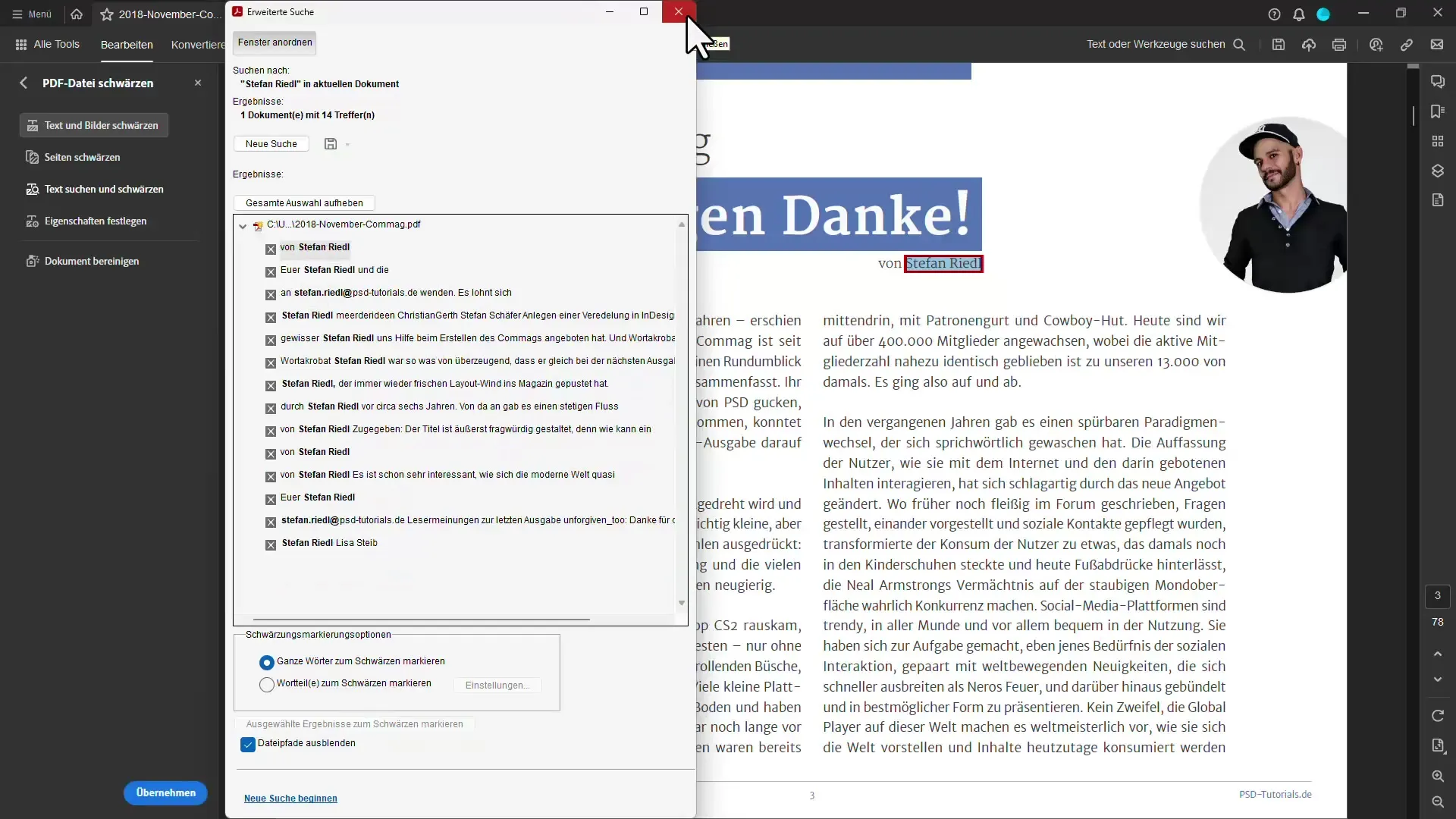
4. Zatemni izbrane dele
Po označitvi rezultatov preveriš v predogledu, ali želiš dejansko zatemniti. Če je vse pravilno, klikni gumb "Uporabi". Acrobat bo izbrane informacije nato trajno zatemnil.
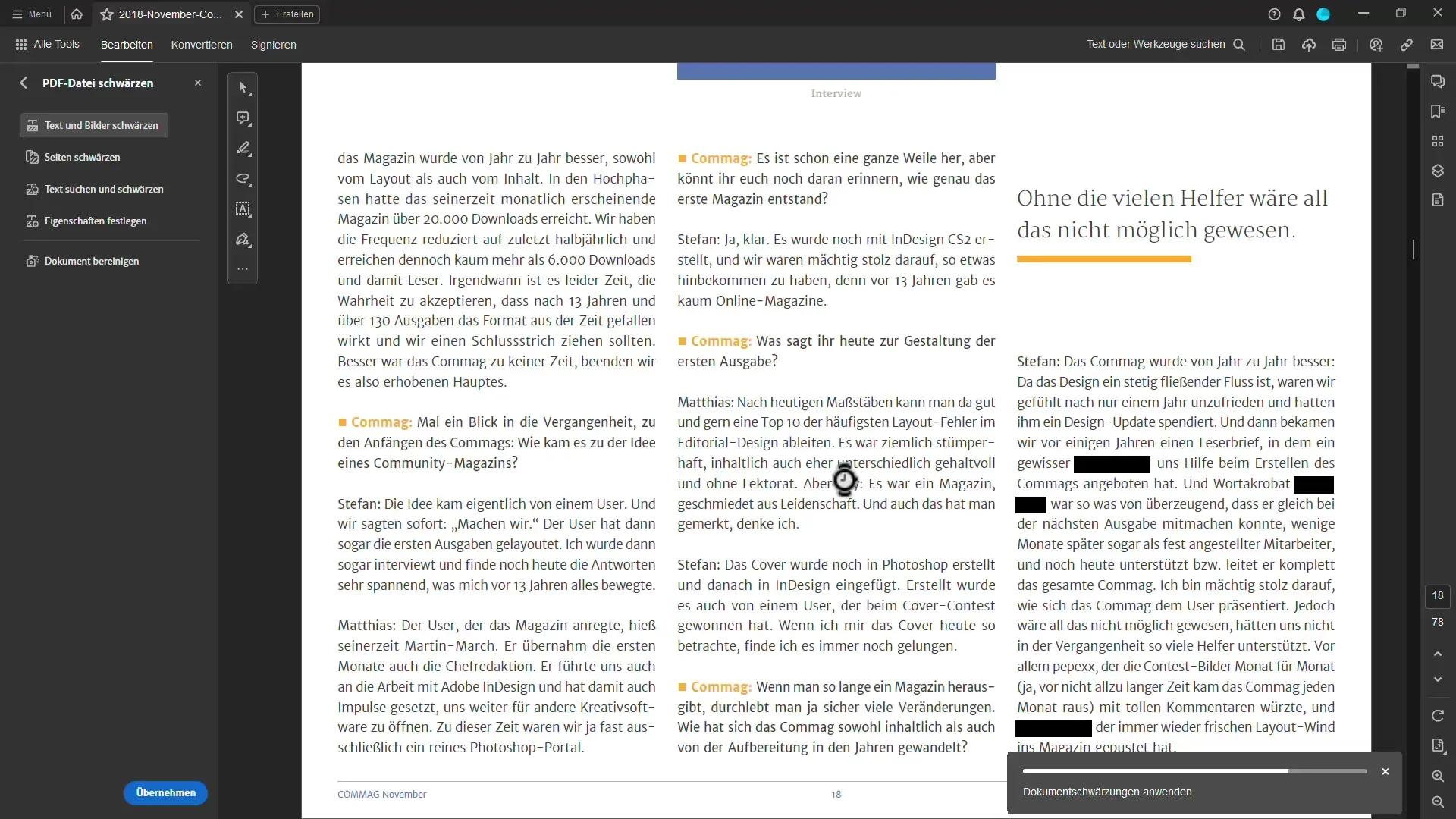
5. Shrani dokument
Program ti bo zdaj predlagal, da dokument shraniš pod novim imenom, da se zagotovi, da je izvirna datoteka nespremenjena. Lahko shraniš datoteko pod novim imenom.
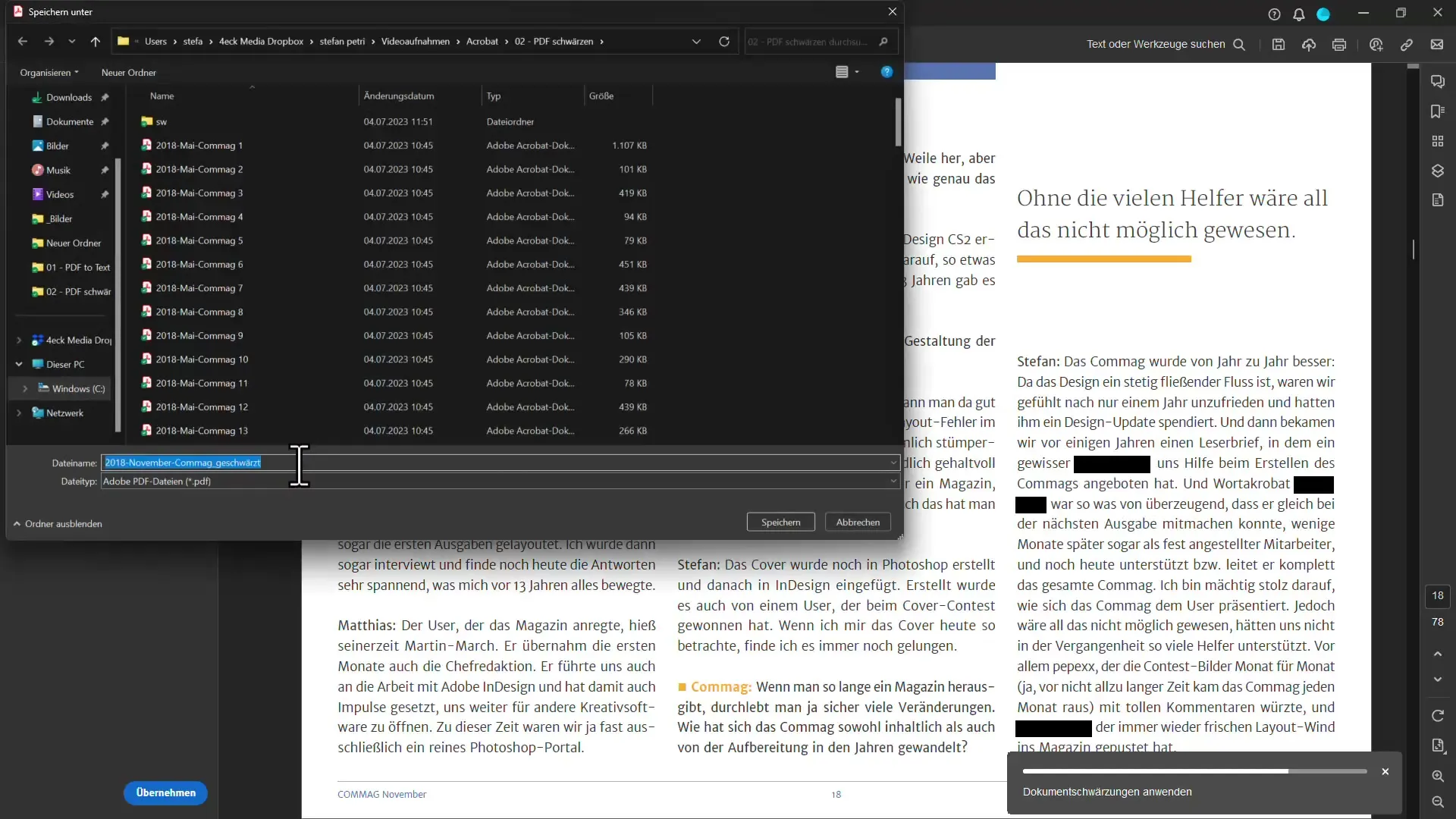
6. Zatemni več strani
Če želiš zatemniti več strani, lahko v orodju za zatemnitev nastaviš številke strani. Na primer, lahko določiš, da naj bodo zatemnjene strani od 1 do 5. Ta funkcija ti pomaga hitreje krmariti po daljših dokumentih.
7. Prilagajanje možnosti zatemnitve
V nastavitvah za zatemnitev lahko prilagodiš, kako bo zatemnitev izgledala. Želiš uporabiti določeno barvo? Ali morda dodati prekrivanje besedila? To ti omogoča prilagoditev postopka zatemnitve po svojih željah.
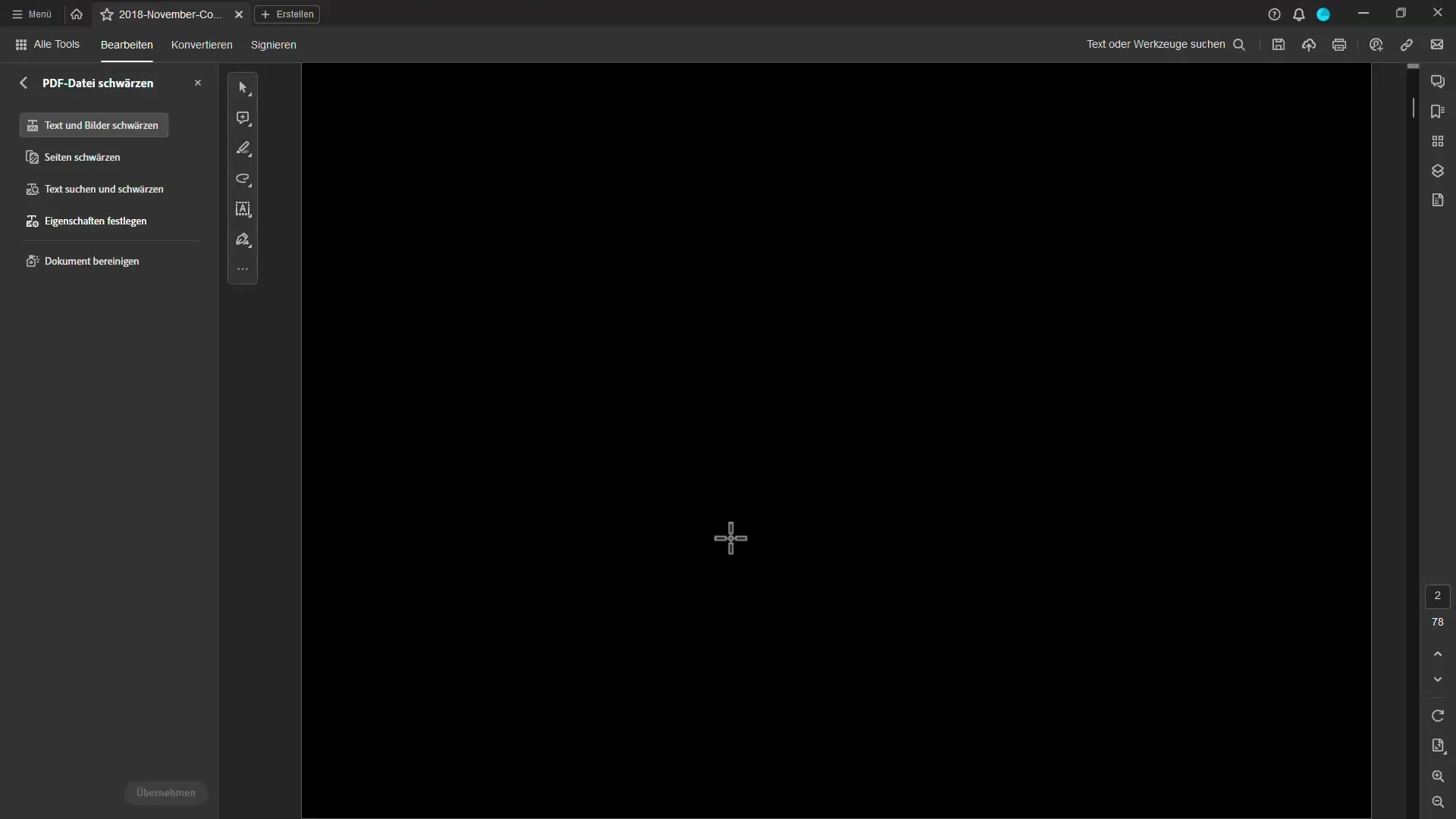
8. Priporočljivo zatemnitev map
Izjemna lastnost je možnost iskanja celotnih map. Lahko izbereš, da Acrobat pregleda vse datoteke v mapi glede določenih izrazov in jih zatemni, s čimer prihraniš veliko časa.
9. Avtomatizacija postopka zatemnitve
Za optimizacijo procesa lahko v Acrobatu ustvariš akcije. Na primer, lahko aktiviraš staro zasnovo, da upravljaš s prilagojenimi akcijami. Klikni na "Prikaži vse orodja" in izberi možnosti za zatemnitev, da ustvariš tok dela.
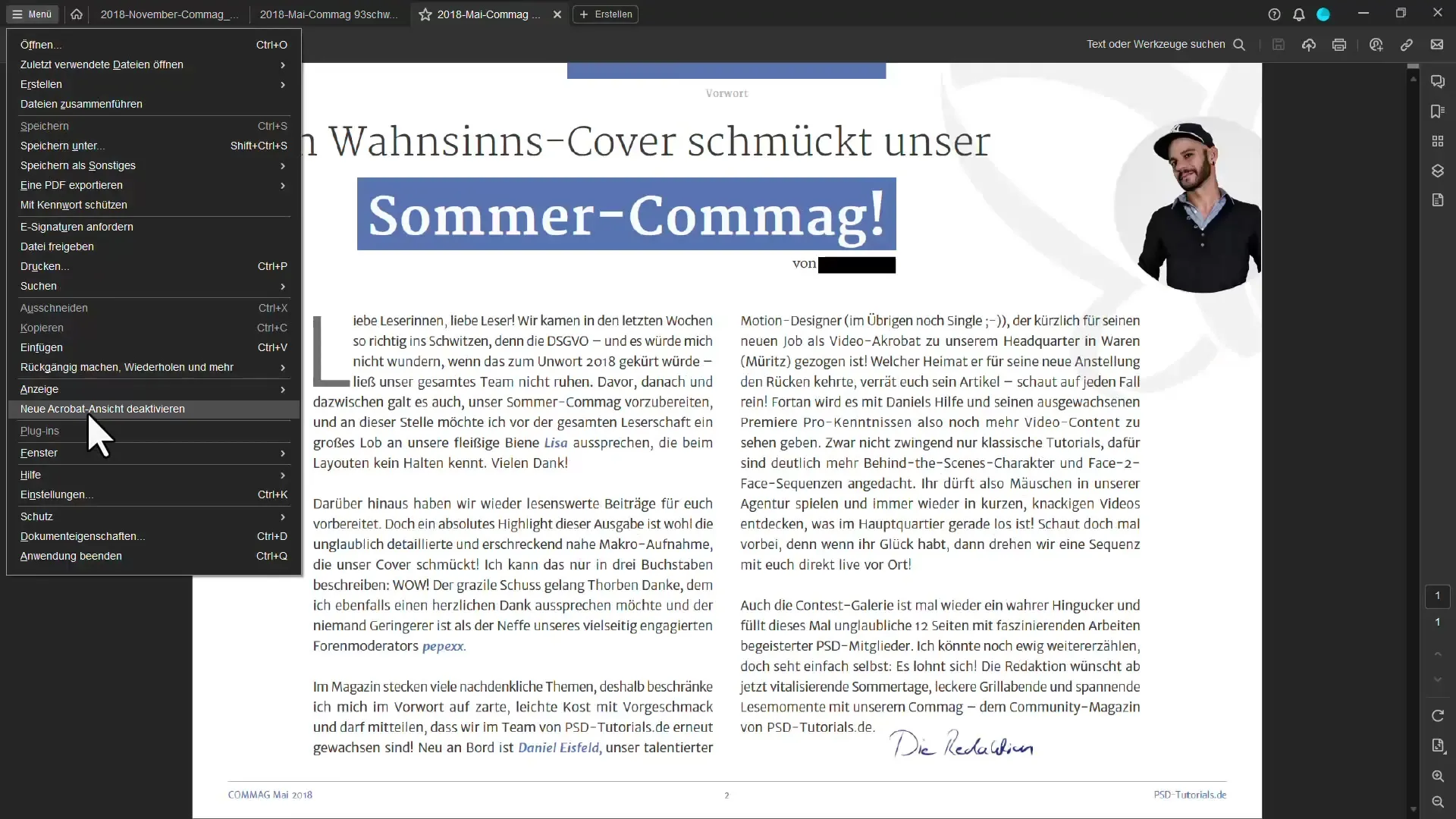
Preveri in shrani rezultate
Po izvedbi dejanj na izbranih dokumentih ti bo prikazano, katere datoteke so bile uspešno obdelane. Odprejte datoteke in preverite, ali je bila zatemnitev narejena tako, kot ste si želeli.
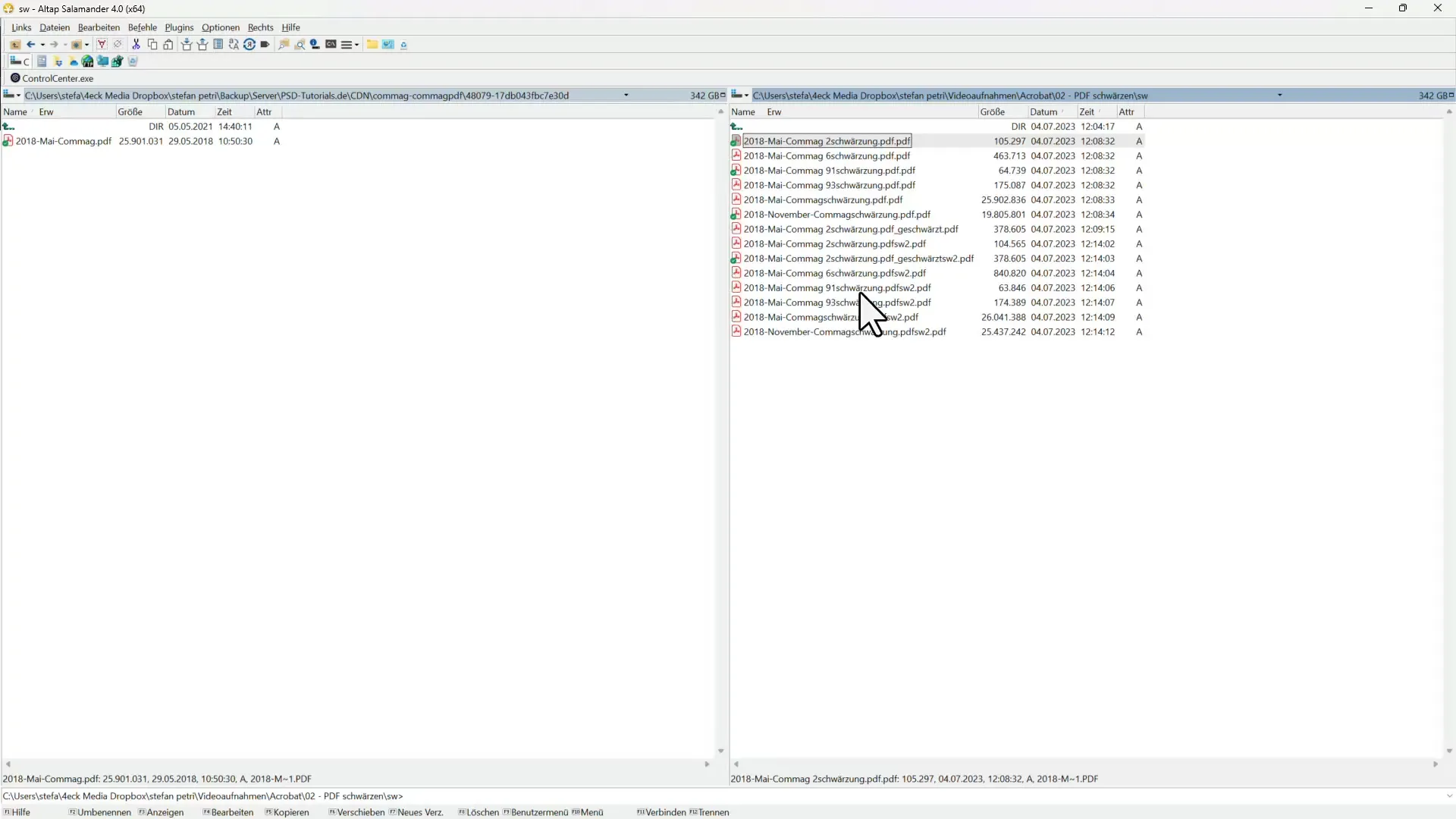
Povzetek
Z zgoraj opisano metodo lahko usmerjeno in učinkovito zatemnite občutljive informacije v svojih PDF dokumentih. Ali želite urediti posamezne besede, celotne strani ali več dokumentov hkrati - Adobe Acrobat zagotavlja potrebna orodja, da lahko to hitro in varno storite. S sposobnostjo prilagajanja možnosti zatemnitve in avtomatizacije postopkov ste dobro pripravljeni, da zagotovite zaupnost svojih dokumentov.
Pogosto zastavljena vprašanja
Kako lahko zatemnim besedilo v programu Adobe Acrobat?Besedilo lahko zatemnite tako, da izberete orodje za zatemnitev v programu Adobe Acrobat, poiščete želeno besedilo in označite ustrezna mesta.
Ali lahko zatemnim tudi slike?Ja, slike lahko zatemnite tako, da sledite enakim korakom kot pri besedilu in izberete slike v postopku zatemnitve.
Kako shranim spremembe po zatemnitvi?Po zatemnitvi vam bo dana možnost, da spremembe shranite pod novim imenom datoteke ali prepišete originalno.
Ali je mogoče zatemniti več dokumentov hkrati?Ja, lahko v programu Adobe Acrobat izberete celotne mape dokumentov in hkrati iščete želene vsebine ter jih zatemnite.
Ali lahko izberem različne barve za označbe zatemnitve?Da, v možnostih zatemnitve lahko prilagodite barvo in druge lastnosti označb zatemnitve.


